5 октября cостоялся официальный релиз Windows 11. Новая операционная система доступна для всех совместимых устройств. Если вы не уверены в том, что ваш компьютер Windows 10 подходит для бесплатного обновления до Windows 11, компания Microsoft предлагает удобное приложение PC Health Check, которое подскажет вам, совместимо ли ваше устройство или нет, и подробно расскажет о том, какие блокирующие компоненты у вас могут быть, и можно ли устранить несовместимость.

Windows 11 2022 Update
Windows 11, версия 22H2 или «Windows 11 2022 Update» представляет собой первое крупное обновление Windows 11, которое стало доступно 20 сентября 2022 года. Обновление является необязательным и включает несколько улучшений интерфейса операционной системы, некоторые новые функции и улучшения безопасности. Уже сейчас вы можете воспользоваться новыми функциями и улучшениями, используя официальные каналы Microsoft. Вы можете также ознакомиться с обзором новым функций Windows 11, версия 22H2.

Microsoft считает Windows 11 build 22621.382 окончательно сборкой для Windows 11, версия 22H2, которая содержит все новые функции обновления.
Обратите внимание
Перед обновлением ознакомьтесь со списком известных проблем. Пользователям рекомендуется, как минимум, создать полную резервную копию системы перед установкой обновления (независимо от версии Windows 10). При возникновении проблем после обновления операционной системы Windows 10 до Windows 11 также предусмотрен механизм отката к предыдущей версии.
Проверьте совместимость вашего ПК
Microsoft очень серьезно пересмотрела системные требования для Windows 11, в результате многие устройства под управлением Windows 10 и более ранних версий Windows не будут совместимы с Windows 11.
Для проверки возможности бесплатного обновления до Windows 11 заинтересованные пользователи могут скачать официальное приложение Windows 11 PC Health Check.

Как обновить Windows 10 до Windows 11
Официальные способы загрузки и установки
- Как обновиться до Windows 11, версия 22H2 уже сейчас
- С помощью Центра обновления Windows
- Использование Media Creation Tool
- Помощник по установке Windows 11
- Скачать образ диска с Windows 11 (файл ISO) с сайта Microsoft
Как скачать Windows 11 с помощью сторонних инструментов
- Как скачать Windows 11 с помощью сервиса TechBench by WZT
- Как скачать Windows 11 с помощью Windows ISO Downloader
- Как скачать ISO-образ Windows 11 с помощью UUP dump
- Как скачать Windows 11 с помощью UUP файлов и создать установочный ISO-образ
- Как скачать Windows 11 и создать загрузочный USB-носитель с помощью Rufus
- Скрипт Fido – ещё один способ скачать официальные ISO-образы Windows 11 и Windows 10
Как обновить несовместимые ПК до Windows 11
- Как создать ISO-образ Windows 11 с обходом ограничений в виде TPM 2.0, Secure Boot и UEFI
- Обновление несовместимых устройств до Windows 11 с помощью Universal MediaCreationTool
- Как создать загрузочную флешку Windows 11 без требований TPM, безопасной загрузки и ОЗУ с помощью Rufus
- Обход требований Windows 11 во время установки с помощью Ventoy
- Microsoft: Как обновить несовместимые ПК до Windows 11. Обход проверки TPM 2.0 и процессора
С помощью Центра обновления Windows
Обновление Windows 10 до Windows 11 будет постепенным. Компания Microsoft заявляет, что существующие устройства с Windows 10, которые имеют право на обновление до Windows 11, начнут получать обновление уже 4 октября, но в основном обновление сразу же получат новые устройства. Microsoft сообщает: «Мы ожидаем, что все устройства с Windows 10, соответствующие требованиям, получат обновление до Windows 11 к середине 2022 года».
- Проверьте последние обновления в Центре обновления Windows. Если ваш компьютер совместим с Windows 11, то вы увидите предложение для «бесплатного обновления до Windows 11».

- Нажмите Загрузить и установить и примите лицензионное соглашение для запуска обновления.

- Процесс обновления Обновление до Windows 11 может занять продолжительное время в зависимости от характеристик вашего ПК и скорости Интернет соединения. Для завершения установки потребуется перезагрузка системы.

Использование Media Creation Tool
ВАЖНО: Microsoft заблокировала возможность загрузки официальных ISO-образов Windows 11 и Windows 10 из России.
Чтобы скачать образ, используйте Comss.one DNS, который использует технологию SmartDNS, или VPN – например, Outline VPN c бесплатными серверами. Вы также можете воспользоваться альтернативными способами загрузки.
Готовые ISO-образы Windows 11, версия 22H2 (x64) на русском (RU-RU) и английском (EN-US) языках, включая гибридный ISO-образ для обхода ограничений с поддержкой обновления поверх и сохранением данных, вы можете скачать на нашем сайте здесь.
С помощью утилиты Media Creation Tool можно загрузить ISO-образ и создать установочный DVD-диск / USB-флешку, которые позволят обновить один или несколько компьютеров до Windows 11, а также выполнить чистую установку системы.
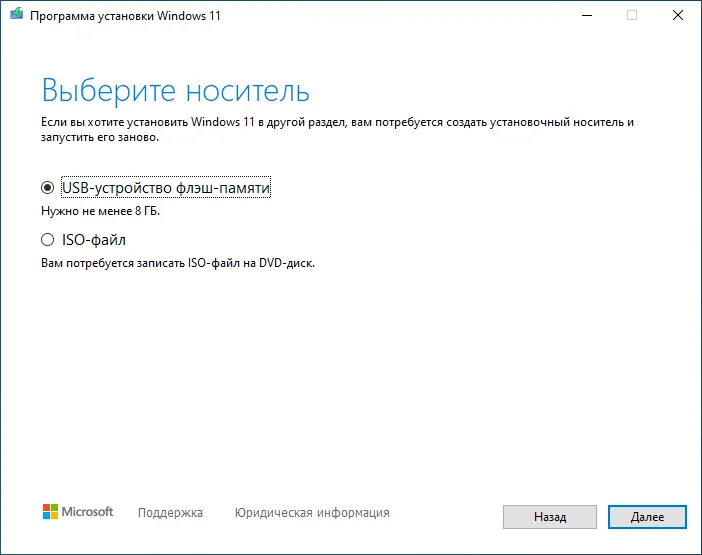
Скачать Windows 10 с официального сайта Microsoft
Скачать Windows 10 с официального сайта Microsoft на свой компьютер. Скачав оригинальный образ диска Windows 10 актуальной версии, вы сможете произвести чистую установку или просто обновить систему и добавить новых функций.

Операционная система Windows 10 предназначена для персональных компьютеров и является популярнейшей платформой в мире. Windows 10 обеспечит всем необходимым сразу из коробки, удобным интерфейсом, серфингом в интернете через браузер Edge, базовой защитой, поддержкой DirectX 12, высоким качествам отображения и достойной производительностью компьютерных игр.
Полезные ссылки
Примечание . Использование утилиты Media Creation Tool для загрузки Windows 10 и создания оригинального образа диска занимает много времени.

Альтернативный способ скачать Windows 10 напрямую с серверов корпорации Microsoft позволяет сделать это гораздо быстрее. Необходим лишь браузер в компьютере и у вас будет новейший образ диска Windows 10 2022 Update версия (22H2).
Скачать оригинальный образ диска Windows 10 в Google Chrome
Этот метод больше не работает, даже через VPN! Используйте другие варианты загрузки предложенные на следующей странице: Скачать Windows 10 альтернативным способом.
Данная инструкция поможет скачать Windows 10 во всех браузерах с движком Chromium включая новый Microsoft Edge.
1. Подключитесь через Hoxx VPN Proxy к любой стране кроме России. Откройте официальный сайт Microsoft, щелкните мышкой правую кнопку и выберите «Просмотреть код» или нажмите клавишу «F12». Кликните три точки и зайдите в More tools > Network conditions. В разделе «User agent» снимите галочку с «Select automatically» и в развернувшемся списке выберите Safari — Mac или Chrome — iPhone, либо любую другую конфигурацию, кроме Windows.

2. Зажмите клавиши «Shift» + «F5» и обновите кэш страницы, выберите версию Windows 10 и нажмите «Подтвердить».

3. Отметьте нужный вам язык и снова подтвердите.

Скачайте оригинальный образ Windows 10 нужной вам разрядности. (После запуска загрузки отключите VPN чтобы качать на максимальной скорости и не тратить драгоценный трафик если есть ограничения у сервиса).

Скачать оригинальный образ диска Windows 10 используя браузер Firefox

1. Установите расширение от Linder и выберите Apple iOS (iPhone).
2. Зайдите на сайт Microsoft и скачайте Windows 10 следуя инструкции, не забыв применить VPN как написано чуть выше.
Теперь вы легко сможете скачать оригинальный ISO-образ Windows 10 с официального сайта Microsoft который можно записать на флешку с помощью программы Rufus, просто обновить до новой версии систему или выполнить чистую установку.
Рекомендуемый контент


Финальные ISO-образы Windows 10 2022 Update версия 22H2 стали доступны на серверах Microsoft и уже сейчас можно скачать новейшую операционную систему воспользовавшись одним из доступных вариантов.
Windows 10
Читать подробнее

Несколько способов скачать Windows 10 актуальной версии. Официальный образ подойдет для обновления системы на компьютере, записи на флэшку или чистой установки. Скачайте новейшую операционную систему Windows 10 воспользовавшись
Windows 10
Читать подробнее

Корпорация Microsoft предоставляет удобный инструмент Media Creation Tool для скачивания Windows 10 2022 Update версия 22H2 и создания ISO-образа, загрузочной флэшки или обновления текущей операционной системы до новейшей версии.
Windows 10
Читать подробнее
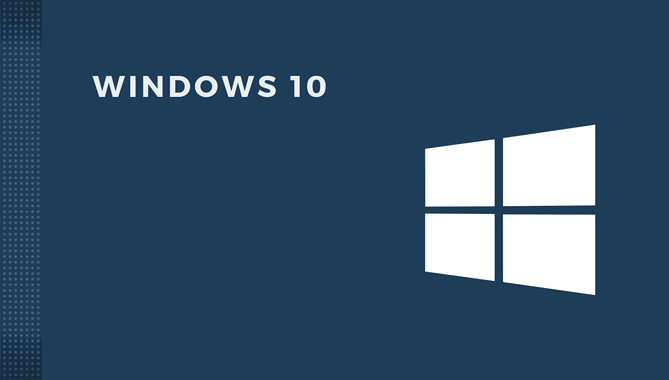
Несколько способов обновить Windows 10 до версии 22H2 (2022 Update). Новое обновление принесло достаточно изменений чтобы пользователи выявили желание обновится и продолжить работу компьютера с новейшей сборкой операционной
Windows 10
Читать подробнее

Воспользуйтесь бесплатным инструментом Rufus, чтобы скачать Windows 11 версии 22H2 и создать загрузочную флэшку. Либо записать на USB-накопитель имеющийся образ системы, дистрибутив Linux, Unix или Live CD для запуска на
Источник: tunecom.ru
Установка программы windows microsoft

Добрый день! Уважаемые читатели и гости одного из крупнейших IT блогов в рунете Pyatilistnik.org. В прошлый раз мы с вами успешно решили ситуацию с флешкой выдававшей ошибку «диск защищен от записи». В сегодняшней статье я вам хочу сделать обзор на новую операционную систему Windows 12. Я покажу подробный алгоритм, как установить и настроить Windows 12.
Покажу, где можно скачать официальный ISO образ, как сделать загрузочную флешку и многое, многое другое.
Что нового в Windows 12
Пока только можно по крупицам найти информацию по новым функциям Windows 12, но по мере появления информации, данный раздел будет обновлен.

- 1️⃣История буфера обмена Windows: — Новым элементом в обновлении Windows 12 является расширение истории буфера обмена. В случае выполнения вами команды «Дублировать» или «Вырезать» информация будет сохранена в буфер обмена. Подсветка истории буфера обмена позволяет вам видеть всю информацию в виде текста или записей, которые вы продублировали или вырезали. Вы можете безоговорочно выбрать то, что вам нужно для встраивания.
Таким образом, вы можете продублировать контент в любом запросе, а затем вклеить нужный вам запрос. Кроме того, вы можете вставлять информацию, начиная с одного гаджета, а затем на другой. Просто нажмите сочетание клавиш Win + V. Появится окно истории буфера обмена, и будут показаны все фрагменты, которые вы реплицировали или вырезали.
- 2️⃣Режим Dull Mode — В прошлых версиях Windows подсветка темного режима включала: «Настройки», Microsoft Edge, «Музыку Groove», Калькулятор и другие приложения по умолчанию. В любом случае в Windows 12 Microsoft добавила подсветку Dull Mode в проводник.
- 3️⃣Мгновенные сообщения с ПК — Благодаря новом функциям Windows 12 вы можете отправлять и просматривать SMS-сообщения прямо со своего ПК. Новая рабочая среда может сопоставить ПК с вашим мобильным телефоном Android. Таким образом, вы можете быстро просмотреть SMS, содержащиеся на вашем мобильном телефоне Android, а также ответить на них с помощью вашего ПК, а также просматривать фотографии, хранящиеся на вашем мобильном телефоне.
В соответствии с этим, каждый раз, когда вы делаете еще одну фотографию на свой мобильный телефон, вы можете сразу просмотреть ее на своем компьютере. Как бы то ни было, чтобы использовать этот элемент, вы должны установить приложение Microsoft Launcher или Your Phone Companion на свой мобильный телефон Android, но при этом вам необходимо войти в систему с учетной записью Microsoft, используемой на ПК.
- 4️⃣Улучшенная безопасность — Более того, последним значительным обновлением в Windows 12 стало изменение антивирусной программы с «Защитника Windows» на «Безопасность Windows». Разумеется, антивирус Windows дополнительно добавляет несколько новых функций безопасности. Они упростят защиту вашей информации от программ-вымогателей, которые стали просто ужасом в 20-е годы, вирусов. Улучшиться работа ядра и в целом самой системы.
- 5️⃣Дальнейшее развитие Microsoft Edge — Все настройки в Microsoft Edge собраны в классы, что, очевидно, упрощает клиентам поиск нужных настроек. Мало того, теперь вы можете дополнительно настроить автоматическое воспроизведение мультимедиа, чтобы определить, должно ли видео воспроизводиться естественным образом.При просмотре PDF-файлов с помощью Edge Browser вы можете теперь добавлять примечания и комментарии. Это полезно для любого человека, которому необходимо добавлять подробные примечания при просмотре цифровой книги. Также есть подсветка строк в тексте.
- 6️⃣Контроль энергопотребления в диспетчере задач — Следующее обновление внесет расширение данных, связанных с энергопотреблением, в диспетчере задач. Добавлен контроль энергопотребления, а также улучшена проверка энергопотребления. Появится возможность управлять любым приложением. Соответственно, вы можете увидеть краткое изложение способов использования, что быстро расходуют батарею вашего ПК.
- 7️⃣Поддержка HDR — Следующий новый момент — это поддержка HDR на рабочих станциях с Windows 12. Это будет очень полезно, если вы хотите использовать большой экран, например, 4K с поддержкой HDR. В Windows 12 в настоящее время есть специальные опции для изменения HDR: «Настройки» — «Экран» — «Windows HD». Она покажет экран, который поддерживает HDR.
- 8️⃣WindowsFundamental Inquiry — Будет новый вид Windows Search, который был сильно переработан. Таким образом, если вы введете определенные крылатые фразы, будут показаны элементы списка. Например, если вы введете название мелодии, она будет показано полностью (область документа и другие данные). Кроме того, если вы ищете приложение, вам также будут показаны несколько действий, которые вы можете использовать.
Дата выхода Windows 12
- Сборка 24780.1000 (11 марта 2024 г.) — О первой сборке для инсайдеров будет объявлено на странице блога Windows Insider, где будет объявлено о новой Windows 12 и о том, чем она может стать в будущем. Это самая ранняя сборка инсайдерской программы.
- Сборка 23900.1000 (17 августа 2023 г.) — Самая ранняя сборка Windows 12, которую можно найти на демонстрационной версии компьютера для будущей микроархитектуры AMD Zen 5 и возможности внедрения ядер дизайна BIG.little для своих потребительских настольных платформ, чтобы конкурировать с архитектурой Intel Lunar Lake. Появились скриншоты и информация об этой сборке, дамп файла ISO появится в сети в этот день, когда выйдет Windows 12 для инсайдеров.
- Сборка 24790.1000 (24 марта 2024 г.) — Эта сборка становится вторым выпуском программы предварительной оценки Windows. На этот раз вы можете загрузить официальный ISO-образ с веб-страницы Microsoft и выполнить чистую установку Windows на машине. Хотя люди, использующие ОС, предупреждаются во время установки о том, что это ранняя стадия разработки для Windows, это будет включать в себя функцию анимированных обоев рабочего стола, для которой используются APNG.
- Сборка 24800.100 (15 апреля 2024 г.) — Эта сборка становится третьим выпуском Windows 12 в рамках программы Windows Insider. Хотя это второстепенный выпуск из-за исправления серьезных ошибок, касающихся проблем с задержкой в играх и приложениях для повышения производительности, а также других проблем со старыми процессорами, которые были до выпусков ЦП 2018 года.
- Сборка 24810.1000 (26 апреля 2024 г.) — Эта сборка становится четвертым выпуском Windows 12 в рамках программы Windows Insider. Он включает в себя переработанный пользовательский интерфейс установки и восстановления, основанный на языке дизайна Fluent, используемом в Windows 12, и была проведена дальнейшая оптимизация для старых устройств для запуска анимированных обоев в фоновом режиме без нарушения производительности игр/приложений.
- Сборка 24820.50 (2024-08-26) — Windows 12 анонсируется на канале Windows и в социальных сетях. И поэтому объявлено, что инсайдеры Beta-канала протестируют сборку, которая будет получать накопительные обновления до тех пор, пока она не станет общедоступной. Это включает в себя основные функции, упомянутые выше, и основные оптимизации для более новых и немного более старых устройств.
Системные требования Windows 12
Для проверки совместимости так же есть ряд утилит как от Microsoft (Например, Microsoft PC Health Check), так и от других разработчиков, которые позволят определить сможет ли ваше оборудование потянуть Windows 12, вот с такими системными требованиями:
- Ядра> = 2
- Частота ЦП> = 1 ГГц
- ЦП Arch = 64
- RAM> = 4 ГБ
- Хранилище> = 64 ГБ
- Безопасная загрузка
- Проверка TPM> = 2.0
- Список совместимости ЦП
- DirectX 12
- WDDM 2
- Разрешение экрана
- Наличие BIOS UEFI
Будет ли Windows 12 как бесплатное обновление?
Один из важных вопросов, который у вас, вероятно, возникнет, заключается в том, придется ли вам платить за обновление до Windows 12, когда (и если) оно будет выпущено, но, к счастью, это маловероятно. Microsoft уже несколько лет предлагает основные обновления Windows бесплатно существующим пользователям Windows, и это имеет смысл только в том, чтобы продолжать это делать. Конечно, сама Windows 12, скорее всего, не будет бесплатной поэтому если у вас вообще нет лицензии Windows, вам все равно придется ее купить. По стоимости цена будет как за Windows 11, Microsoft нет смысла задирать цену на ОС, она постарается вытащить недостающее на всяких дополнительных приложениях, это как разработчики консолей, продают ее себе в убыток, чтобы потом все это отбить на продаже игр.
Где скачать ISO Windows 12
На текущий момент скачать дистрибутив с Windows 12 можно имея доступ к Insider Preview или по ссылке в центре загрузок Microsoft, но нужны пока права для учетной записи Microsoft.
https://www.microsoft.com/ru-ru/download/default.aspx или скоро вот тут https://www.microsoft.com/en-ng/software-download/windows12
Обновление до Windows 12
Тут как и до этого будет три варианта обновления:
- 1️⃣Вы дожидаетесь нужное KB, после его установки вы получите свежую ОС
- 2️⃣Вы загружаете ISO с Windows 12, запускаете его внутри ос, которая требует обновления. Проходите мастер установки
- 3️⃣Вы скачиваете ассистента по обновлению до Windows 12 (Update Assistant), который так же вам позволит получить желаемую версию ОС
Установка Windows 12
Установка новой операционной системы ни чем не отличается от предыдущих версий, тут алгоритм инсталляции Windows 12 такой:
- 1️⃣Вы загружаете дистрибутив Windows 12, для чистой установки. По вопросу обновления информация выше
- 2️⃣Подготавливаете загрузочную флешку с Windows 12 или используете Virtual DVD-Rom Zalman
- 3️⃣ Выставляете в BIOS загрузку с флешки
- 4️⃣Проходите все шаги мастера установки Windows 12
Базовая настройка Windows 12
Популярные Похожие записи:
 Горячие клавиши для расширений Chrome, Edge, Яндекс браузер
Горячие клавиши для расширений Chrome, Edge, Яндекс браузер Как ускорить Google и YouTube в России
Как ускорить Google и YouTube в России Как включить буфер обмена в vSphere Client (HTML5)
Как включить буфер обмена в vSphere Client (HTML5) Сброс Digi AnywhereUSB на заводские настройки
Сброс Digi AnywhereUSB на заводские настройки- Directum ошибка поддержки безопасных каналов
- Просмотр и очистка DFS кэша
Источник: pyatilistnik.org